2025/9/13 16:33:310次佚名
ESXi 9.0激活教程,ESXi 9.0许可、ESXi 9.0注册码,这是ESXi 9.0VMware 于 2025 年 6 月 17 日发布的一款裸机 Hypervisor 虚拟化软件,然而能够直接安装物理服务器上,对硬件进行分区,实现应用整合,降低成本。
硬件兼容:服务器硬件需在 VMware 兼容性指南列表中,支持 Intel Sapphire Rapids、Granite Rapids 或 AMD 第五代 EPYC(Turin)等处理器,内存至少 4GB(推荐 32GB 以上),具备兼容的存储控制器和网络适配器。
存储支持:需兼容的本地存储(如 SATA、SAS、NVMe 设备)或共享存储(如 VMFS、NFS、vSAN),支持 4KN 驱动器和 VMDK 格式。
网络环境:配置稳定的 TCP/IP 网络,支持 IPv4/IPv6,具备至少一个千兆以太网适配器,如需高级功能(如 vMotion)需额外网络规划。
软件与许可:获取合法的 ESXi 9.0 安装介质及对应许可,确保管理工具(如 vCenter Server)版本兼容。
其他准备:备份现有数据,规划硬件分区与资源分配,熟悉 VMware 最佳实践以保障部署顺利。
如果你满足了以上的条件需求,那我们就可以下载以下的配置进行使用了:
ESXi9.0 iso镜像包地址:
https://www.2na.com/virtualization/39.html?code=re32
ESXi9.0中文版集成网卡驱动和NVMe驱动:
https://www.2na.com/virtualization/119.html?code=re32
1、挂载ISO文件并启动,完成后进入部署向导,按【Enter】开始部署VMwareESXi9.0。
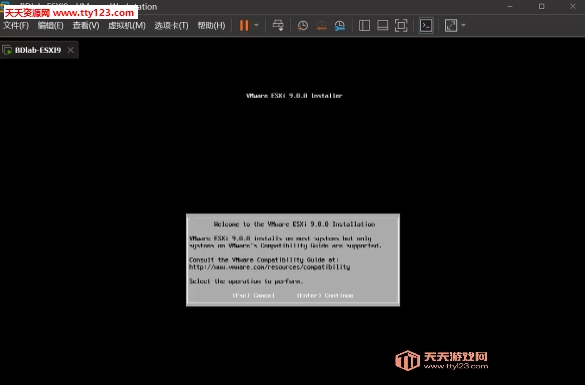
2、出现最终用户许可协议界面,按【F11】接受协议。
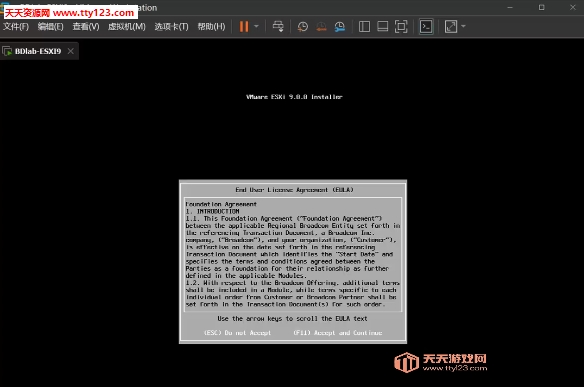
3、选择安装存储(如虚拟硬盘),按【Enter】继续。
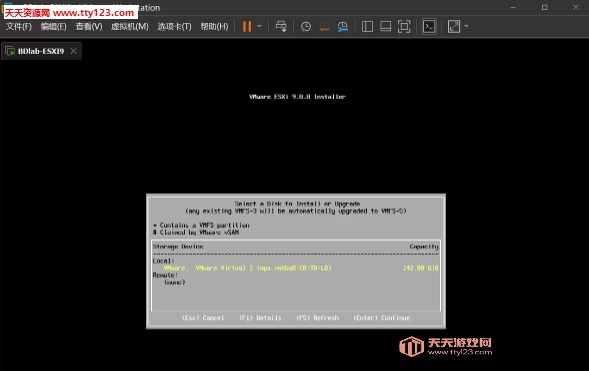
4、选择键盘类型为“USDefault”,按【Enter】。
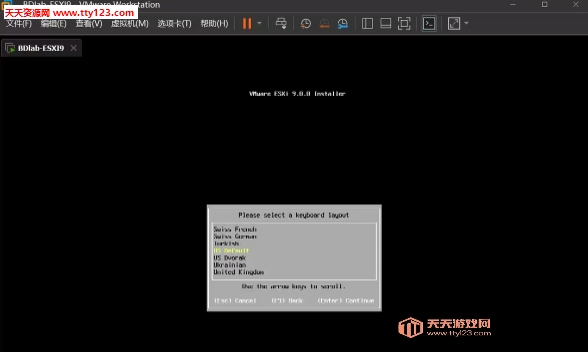
5、配置root用户密码后按【Enter】。
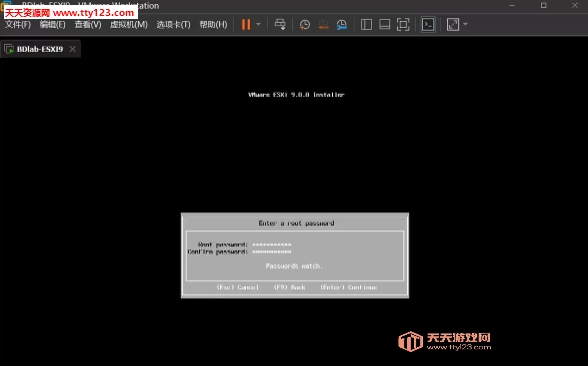
6、确认安装,按【F11】开始安装。
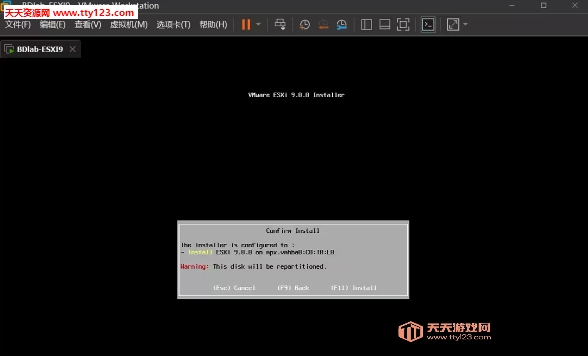
7、安装完成后按【Enter】重启服务器。
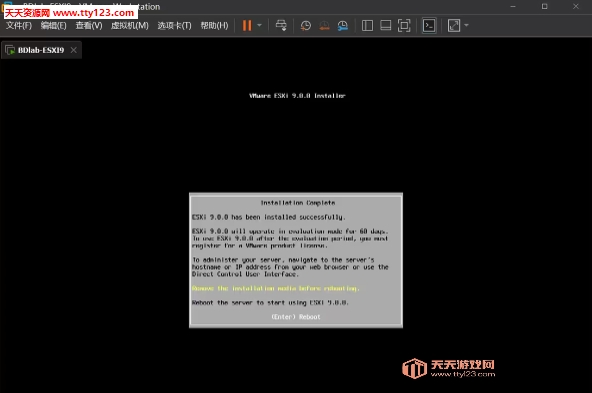
8、重启后进入控制台,按【F2】输入root密码进入主机配置模式。
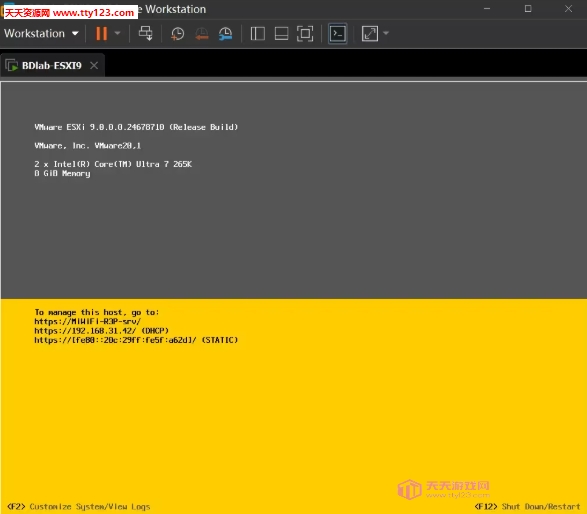
9、用浏览器访问,输入用户名密码并登录。

10、根据需求选择是否加入VMware客户体验改进计划。
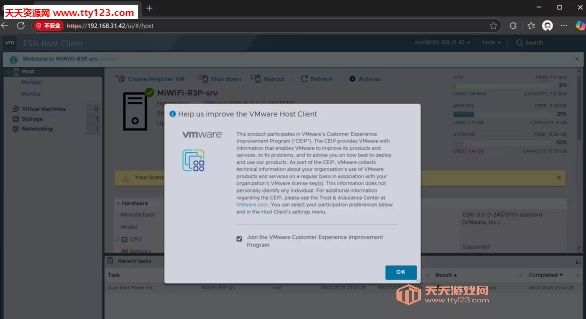
11、进入主机操作界面可进行基本配置,更多功能需用vCenterServer。
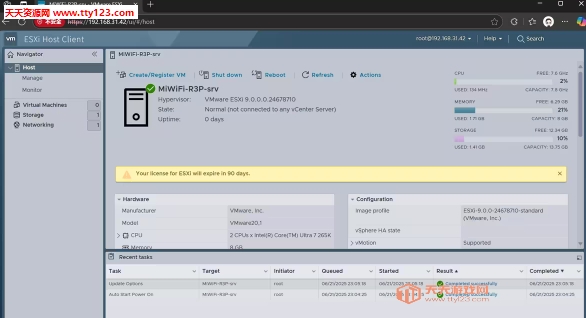
兼容性:激活前,务必确保购买的许可证类型与你的 ESXi 版本和服务器硬件(特别是CPU型号和数量)兼容。vSphere 9.0 要求每个 CPU 至少 16 个内核。
官方渠道:务必从 VMware 官方渠道获取许可证和安装镜像,以避免安全风险并确保合规。
功能解锁:成功激活付费许可证后,你才能使用vCenter Server 集中管理、vMotion(虚拟机实时迁移)、HA(高可用性)、DRS(分布式资源调度)等高级功能。
技术支持:只有持有有效付费许可证的用户才能获得 VMware 官方的技术支持服务,这对于解决生产环境中的问题至关重要。
许可证管理:建议企业建立完善的软件资产管理制度,记录每个许可证密钥的分配情况、到期日期,以便及时续订和避免合规风险。